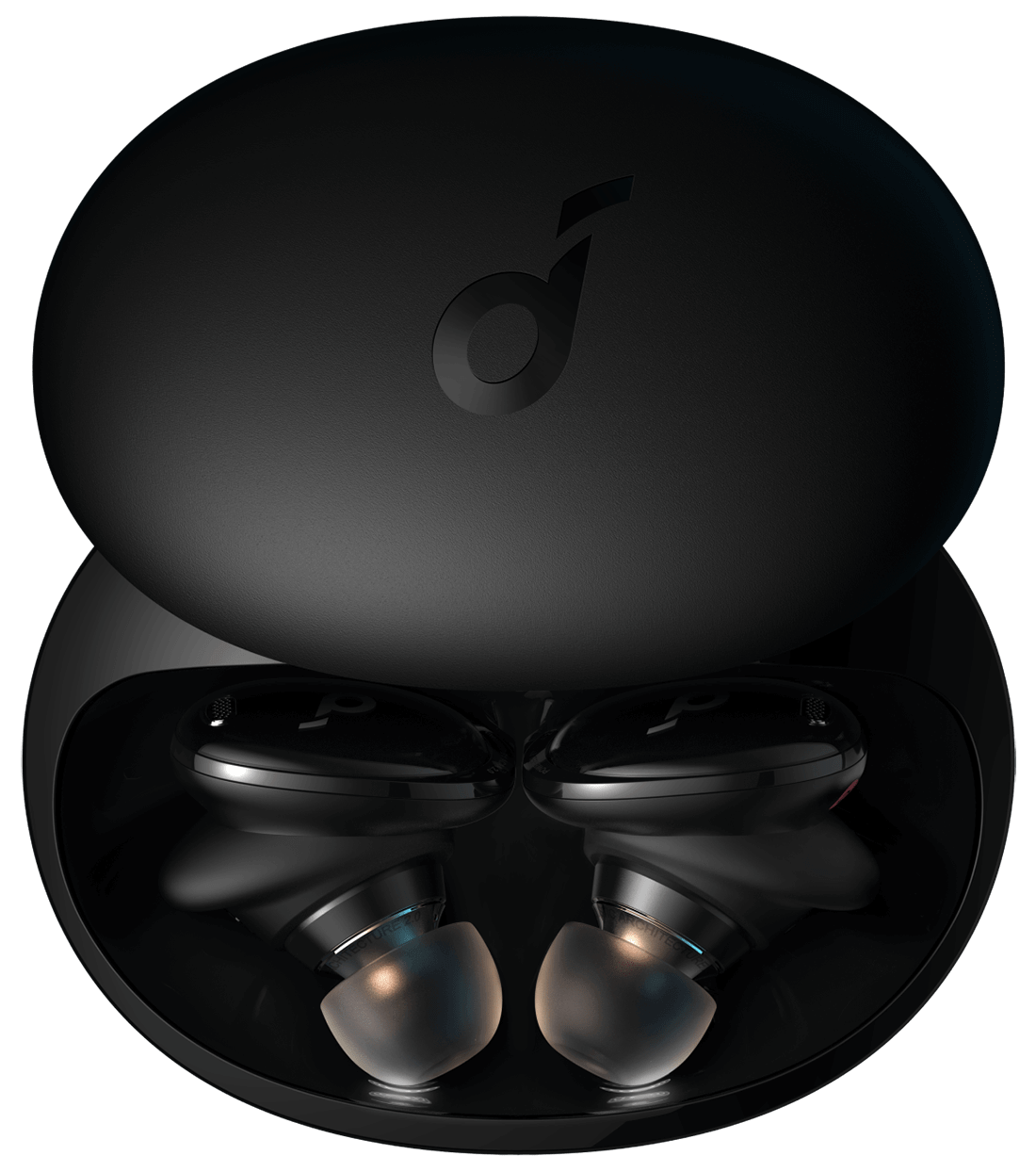
Eine vollständige Anleitung zum Verbinden von TWS-Ohrhörern
Share
Bluetooth-Ohrhörer sind ein wahr gewordener Traum. Sie bieten mehr Bewegungsfreiheit und ermöglichen es Ihnen, Aufgaben zu erledigen, da sie keine externen Kabel haben. Sie haben auch ein Etui, in dem Sie sie aufbewahren können, um sie vor Beschädigungen zu schützen. Sie müssen jedoch sicherstellen, dass beide Ohrhörer mit Ihrem Gerät verbunden sind, um ein besseres Hörerlebnis zu gewährleisten. Hier ist ein kurzer Leitfaden zum Verbinden von TWS-Ohrhörern.

Wie verbinde ich beide TWS-Ohrhörer?
Die TWS-Ohrhörer sind großartige drahtlose Geräte und können mit jedem Gerät verwendet werden, das über Bluetooth-Funktionen verfügt.
Es gibt zwei Hauptgründe, warum Sie beide Ohrhörer beim Hören von Audio verwenden sollten:
- Das Hören mit nur einem Ohrhörer erhöht das Risiko von Ohrenermüdung und kann Ihr Gehör beeinträchtigen.
- Das Hören mit beiden Ohrhörern balanciert den Klangeffekt aus.
Wenn Sie wissen möchten, wie Sie Ihre TWS-Ohrhörer verbinden, folgen Sie diesen Schritten:
1. Schalten Sie Ihre TWS-Ohrhörer ein, indem Sie die Einschalttaste etwa 3 Sekunden lang gedrückt halten, bis das blaue Licht leuchtet und die Stimme "Power on" meldet.
2. Starten Sie den Kopplungsvorgang, indem Sie die Kopplungstaste am Ladecase drücken.
3. Drücken Sie die Kopplungstaste an den einzelnen Ohrhörern.
Während dieser Schritte blinken die Ohrhörer, was anzeigt, dass die Kopplung erfolgreich ist.
Wie verbinde ich TWS-Ohrhörer mit Ihrem Gerät?
Das Verbinden von TWS-Ohrhörern mit Ihrem Gerät kann je nach Gerät leicht variieren. Egal, ob Sie wissen möchten, wie Sie TWS-Ohrhörer mit einem Laptop, Android oder iPhone verbinden, hier sind die Schritte.
Verbinden von TWS-Ohrhörern mit Android
Im Allgemeinen ist dies das Standardverfahren zum Verbinden von TWS Bluetooth-Ohrhörern mit Android-Geräten.
- Schalten Sie das Symbol "Bluetooth" ein. Sie können entweder zu Einstellungen > Netzwerk > Bluetooth gehen oder Ihr Bildschirm nach unten wischen, um das Benachrichtigungsfeld zu öffnen.
- Klicken Sie auf "Pair", scrollen Sie zu den Geräten und wählen Sie Ihr gewünschtes Gerät aus.
- Wenn die Verbindung erfolgreich ist, wird das Gerät oben angezeigt, und Sie können nun die Inhalte genießen.
Verbinden von TWS-Ohrhörern mit dem iPhone

Wie bei jedem iOS-Gerät ist das Verbinden von TWS-Ohrhörern mit iPhone-Geräten unterschiedlich, aber nicht kompliziert, insbesondere wenn Sie diese einfachen Schritte befolgen.
- Gehen Sie zu "Einstellungen" und klicken Sie dann auf "Bluetooth". Sie wissen, dass es eingeschaltet ist, wenn der Schalter grün ist.
- Wenn Bluetooth eingeschaltet ist, scannt Ihr Gerät automatisch nach in der Nähe befindlichen Geräten.
- Tippen Sie auf "Pair", wenn die TWS-Ohrhörer gefunden werden. Eine erfolgreiche Kopplung verschiebt die Ohrhörer in den Abschnitt "Meine Geräte".
Verbinden von TWS-Ohrhörern mit dem Laptop
Hier sind die Schritte zum Verbinden von TWS-Ohrhörern mit einem Laptop:
- Klicken Sie auf Ihrem Gerät auf das Symbol "Start".
- Gehen Sie zu "Einstellungen", dann "Geräte".
- Klicken Sie auf "Bluetooth oder andere Geräte hinzufügen", dann auf "Bluetooth".
- Klicken Sie auf Ihr gewünschtes Gerät und dann auf "Fertig". Befolgen Sie gegebenenfalls weitere Anweisungen.
Was sind die Gründe, warum Ohrhörer nur auf einem Ohr funktionieren?
Ohrhörer sind eine großartige Möglichkeit, Musik zu hören, aber es kann frustrierend sein, wenn nur ein Ohrhörer funktioniert. Wenn Sie auf ein solches Problem stoßen, gibt es mehrere Gründe, warum dies der Fall sein könnte.
Hier sind einige häufige Gründe, warum Ohrhörer nur auf einem Ohr funktionieren, und die Lösungen.
Problem mit den Audioeinstellungen
Viele Menschen wissen nicht, wie man TWS drahtlose Ohrhörer verbindet, und kaufen schnell neue, wenn einer der Ohrhörer nicht funktioniert.
Unbekannt ist ihnen, dass die Ursache möglicherweise in den Audioeinstellungen liegt. Um dieses Problem zu diagnostizieren, sollten Sie:
- Versuchen Sie es mit einem anderen Paar oder einem anderen Gerät. Dies hilft Ihnen festzustellen, ob das Problem bei Ihrem Gerät oder den TWS-Ohrhörern liegt. Wenn das neue Paar nur von einer Seite spielt, überprüfen Sie das Gerät.
- Starten Sie Ihr Gerät neu. Dies ist eine einfache Lösung und notwendig, insbesondere wenn Sie Ihre Software kürzlich aktualisiert haben. Wenn der Ohrhörer immer noch nur von einer Seite spielt, ist es Zeit, die Audioeinstellungen zu überprüfen.
- Überprüfen Sie die Audioeinstellungen. Audioeinstellungen können dazu führen, dass Ihre Ohrhörer nur auf einer Seite spielen. Um dies zu beheben, klicken Sie auf Sounds > Levels > Balance. Stellen Sie sicher, dass die Pegel auf beiden Seiten gleich sind und die Option "Mono" deaktiviert ist.
Problem mit den Einstellungen Ihrer Ohrhörer
Wenn die oben genannten Schritte keine Lösung bieten, setzen Sie Ihre Ohrhörer manuell zurück, indem Sie diese Schritte befolgen:
- Gehen Sie zu den "Einstellungen" Ihres Geräts, dann "Bluetooth".
- Finden Sie den Namen des Ohrhörers und klicken Sie auf "Vergessen".
- Legen Sie die Ohrhörer in ihr Ladecase, lassen Sie den Deckel jedoch offen.
- Tippen Sie viermal auf einen der Ohrhörer und dann auf den anderen, bis eine durchgehende Farbe sichtbar ist.
- Nehmen Sie die Ohrhörer heraus und koppeln Sie sie mit Ihrem Gerät.
Interner Schaden
Wenn alle oben genannten Schritte fehlschlagen, kann dies auf mögliche interne Schäden hinweisen. Dies kann durch Fallenlassen, Wasserschäden, Stürze oder extreme Temperaturen verursacht werden.
Die Lösung besteht darin, einen Ersatz oder eine Reparatur zu suchen, wenn Sie eine Garantie haben, oder neue zu kaufen. Wenn Sie nach hochwertigen TWS-Ohrhörern suchen, ist soundcore der One-Stop-Shop für alle Ihre kabellosen Ohrhörer. Sie haben erstaunliche Produkte wie die Liberty 4 NC, die über einen längeren Zeitraum eine hervorragende Klangqualität bieten.
FAQ zu TWS-Ohrhörern
Wie verbinde ich TWS Bluetooth-Ohrhörer gleichzeitig?
Um Ihre TWS Bluetooth-Ohrhörer gleichzeitig zu verbinden, drücken Sie die "Ein"-Tasten und lassen Sie sie los.
Wie verwendet und verbindet man TWS drahtlose Ohrhörer?
Schalten Sie die TWS drahtlosen Ohrhörer ein und suchen Sie sie dann nach ihren jeweiligen Namen und koppeln Sie sie mit Ihrem Telefon oder Laptop.
Können Sie einen drahtlosen TWS-Ohrhörer mit jedem Laptop verbinden?
Das Verbinden eines drahtlosen TWS-Ohrhörers mit jedem Laptop ist möglich, sofern Sie die erforderlichen Schritte befolgen.
Fazit
Wenn Sie Probleme beim Verbinden von TWS-Ohrhörern haben, sollte dieser Leitfaden hilfreich sein. Er schneidet alle unnötigen Schritte ab und gibt Ihnen das, was Sie benötigen, um Ihre TWS-Ohrhörer richtig drahtlos zu verbinden, sodass Sie Musik auf Ihrem Gerät frei hören können. Zusätzlich bietet dieser Leitfaden praktische Tipps zum Verbinden von TWS-Ohrhörern mit Android-Geräten, iPhones und Laptops.